Web ブラウザーを使用する場合、最も頻繁に実行するタスクの XNUMX つは検索です。 Google 検索エンジンであろうと、信頼できる別の検索エンジンであろうと、真実は、これが繰り返されるタスクであり、正しく使用することが非常に役立つということです。 使用する場合 エッジ(Edge) 定期的に、結果を改善するためにさまざまな拡張機能を利用できることを知っておく必要があります。
Google を使用してあらゆる種類の検索やクエリを実行する場合でも、別の競合する検索エンジンを選択する場合でも、Edge 用のアドオンを使用すると、さらに多くのことを得ることができます. そしてそれはそれです Microsoft には、完全なセキュリティでこれらの拡張機能をダウンロードできる独自のアドオン ストアがあります。 同様に、Edge は Chromium に基づいているため、 クロム ストアなので、ブラウザにインストールすることもできます。
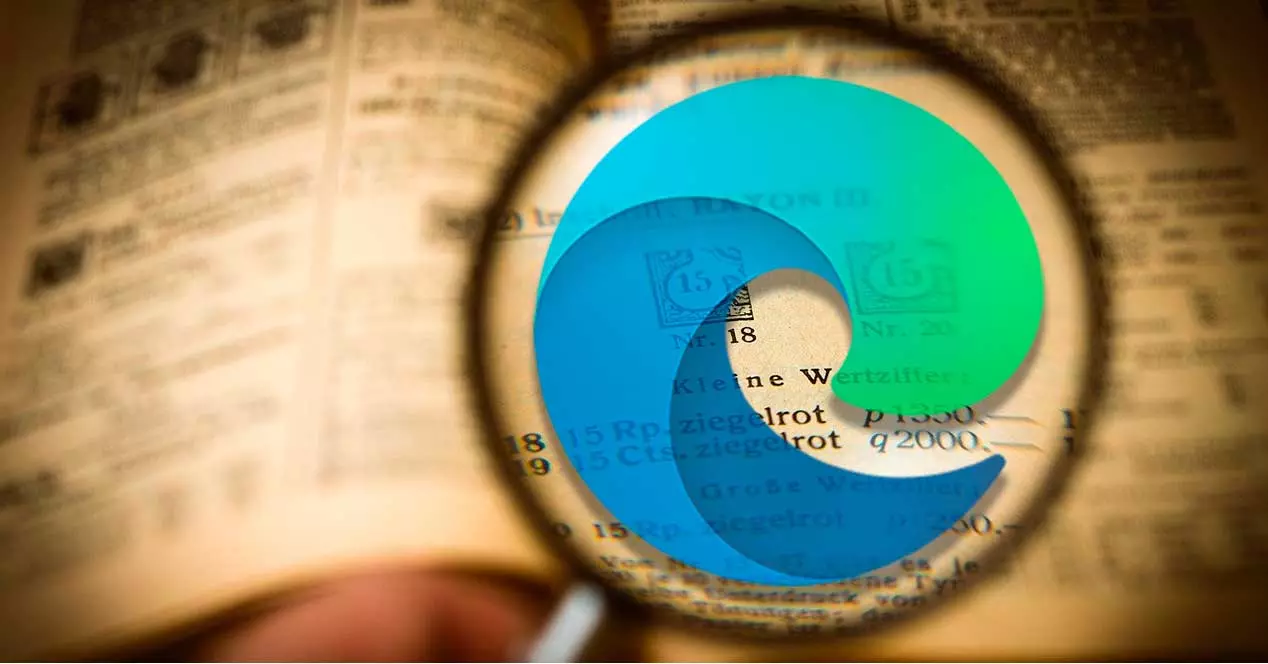
Microsoft Store アドオン
次に、Microsoft ブラウザーから実行される検索を改善するためにインストールできる Edge のさまざまな拡張機能を紹介します。
Microsoft Edge の選択検索
非常に使いやすく、非常に役立つアドオンについて話しています。 多くの時間を節約できます Edge からインターネット検索を実行するとき。 一度インストールすると、Google、Google マップ、Google 画像、Wikipedia、 YouTube or Facebook 検索機能を定期的に使用する他のウェブサイトを追加する可能性がある場合は、デフォルトで追加されます。
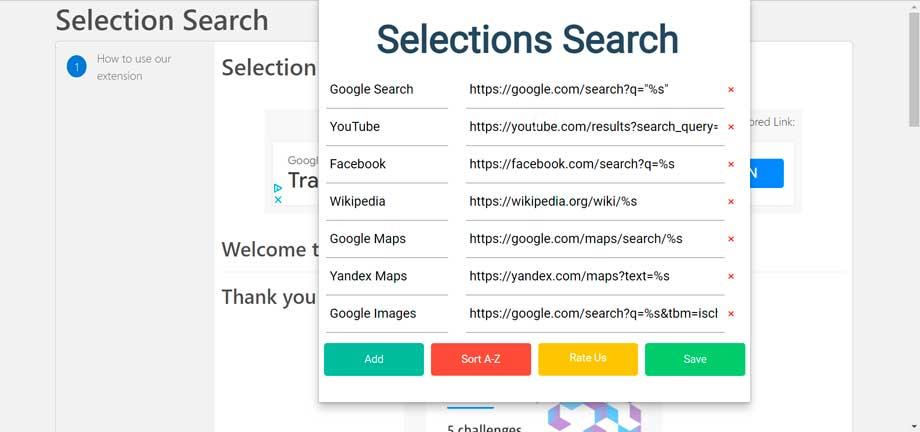
この拡張機能は、 Edgeアドオンストア .
最近の検索
好みの検索エンジンで検索を実行したことがある可能性がありますが、期待した結果が見つからないため、別の代替エンジンから同じ検索を実行したいと考えています。 その場合、この拡張機能をインストールしたら、検索ボックスを右クリックして [最近の検索] オプションをクリックするだけです。 これにより、 私たちが行ったすべての検索を回復します 過去 XNUMX 日間で、マウスを XNUMX 回クリックするだけでそれらを貼り付けることができるようになりました。
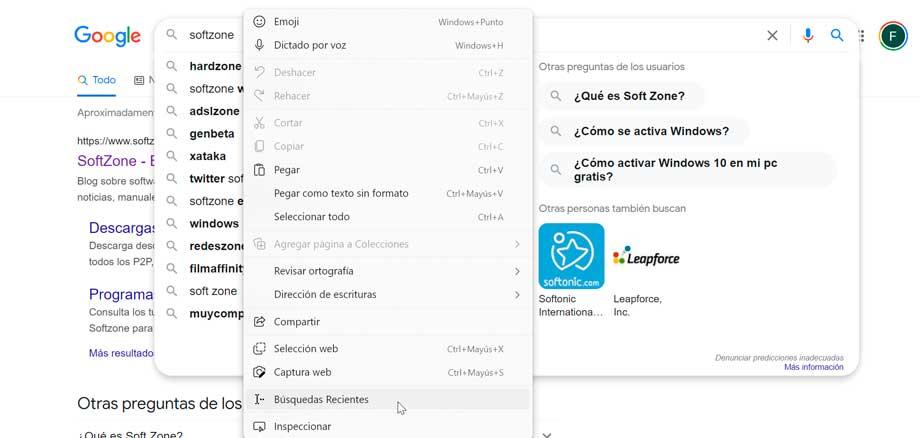
プライバシーが心配な場合は、この Edge 用プラグインが検索フィールドに入力した内容を追跡しないことを知っておく必要があります。 簡単に言えば、リクエスト時にブラウザの履歴から過去の検索を取得するだけです。 この方法には、次のような利点があります。 リソースをほとんど消費しない . ただし、ブラウザの履歴を頻繁に削除すると、拡張機能が以前の検索にアクセスできなくなるため、不便です。 また、この拡張機能は、入力するテキストを制御するために、キーボードの上、下、Enter、および ESC キーをサポートしています。
ダウンロードできます 最近の検索 Microsoft Store のプラグイン。
類似サイト
私たちが本当に好きなページにアクセスすると、時々興味を持っている可能性があります 他の同様のページを見る . または、調査中のトピックに関するページを見つける必要がある場合、Google で正しい検索を行うことが難しい場合があります。 この拡張機能を使用すると、現在探して表示しているウェブサイトに関連するウェブサイトを数秒で見つけることができます。
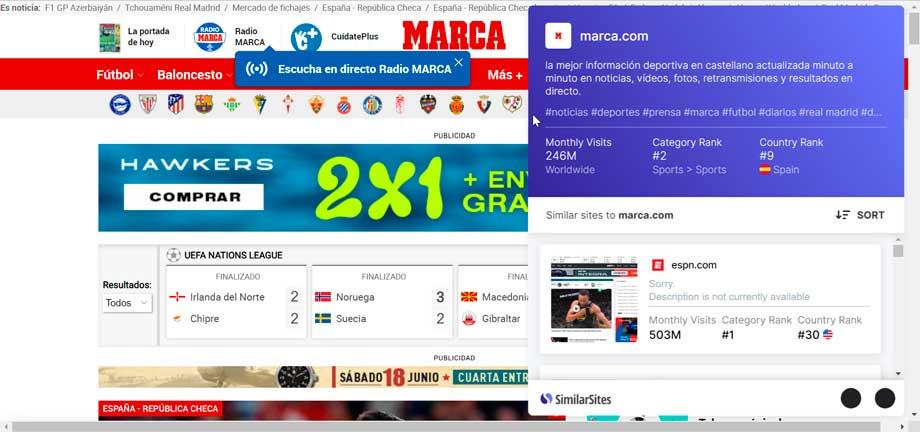
この Edge 用プラグインをインストールして、お気に入りの Web サイトの閲覧を開始したら、拡張機能をクリックするだけです。 おすすめサイト一覧を見る これは、現在表示されているものに匹敵します。 私たちが定期的に購入するものと同様の新しいショッピング サイトを発見することは、私たちにとって有益です。 また、ウェブでお気に入りのコンテンツを読んでいるときに、新しいウェブサイトを推奨する役割も担っており、読むサイトのリストを増やすのに役立ちます.
我々はできる 類似サイトを無料でダウンロード エッジストアから。
クイックサーチ
この拡張機能は私たちを助けます 特定の Web サイトで直接検索する Edge アドレス バーから。 何かを検索するためだけに Web サイトのタブを開いたことがあるかもしれません。 これは面倒なことなので、このアドオンを使用すると、Edge のアドレス バーから直接 Web サイトを検索できます。
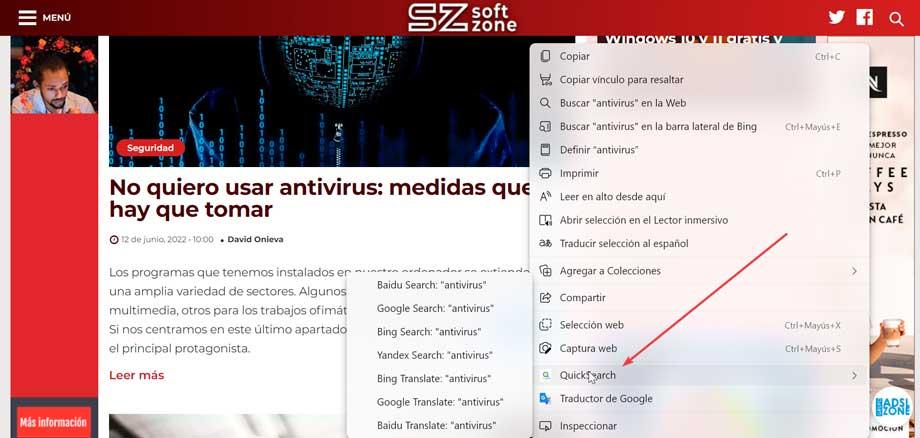
このため、Google、Bing、Yahoo! などの検索エンジンとの互換性が含まれています。 またはBaiduなど。 検索用語を何度も書くことなく、単語やフレーズの検索や翻訳を実行できます。 このため、YouTube、Wikipedia、eBay、Amazon、AliExpress、Facebook、 Twitter、他の多くの間で。
から QuickSearch をダウンロードします。 Edgeアドオンストア .
Chromeウェブストアを使用する
Edge の特徴の XNUMX つは、それが Chromium ベースのブラウザーであることです。これにより、Google の Chrome Web Store など、世界最大のアドオン ストアと完全な互換性を持つことができます。 特に Edge 用に設計されていないため、プラグインが正常に機能しない場合がある可能性がありますが、プラグインがホストするほとんどの拡張機能で完全な互換性が見られます。
画像を見る
画像を検索するときは、Google 検索ツールが最も人気があります。 検索したい画像と類似の画像を取得します . この拡張機能の機能は、新しいタブを使用せずに画像を完全に開かなくても、高解像度の画像を簡単に検索して表示できるようにすることです。

Edge で使用できるこのプラグインの機能は、[画像を表示] ボタンと [画像で検索] ボタンを実装することです。 Googleイメージ検索 セクション。 このタイプの検索に簡単にアクセスするには、画像を右クリックして [この画像で Google を検索] を選択し、結果ページに直接アクセスするだけです。
それを使用するには、単に Microsoft ブラウザにインストールする Google 画像検索で何でも検索できます。
コンテキストメニュー検索
ページでよく読む単語やフレーズを頻繁に検索する場合は、この検索機能付きの拡張機能が興味深いかもしれません。 それは提供します コンテキスト メニュー内の検索機能 少し時間を節約するのに役立ちます。 テキストの一部を強調表示し、右ボタンをクリックして、使用する検索エンジンを選択するだけでよいため、その使用は非常に簡単です。 したがって、Google を使用する必要はありませんが、DuckDuckGo、Bing などを選択できます。
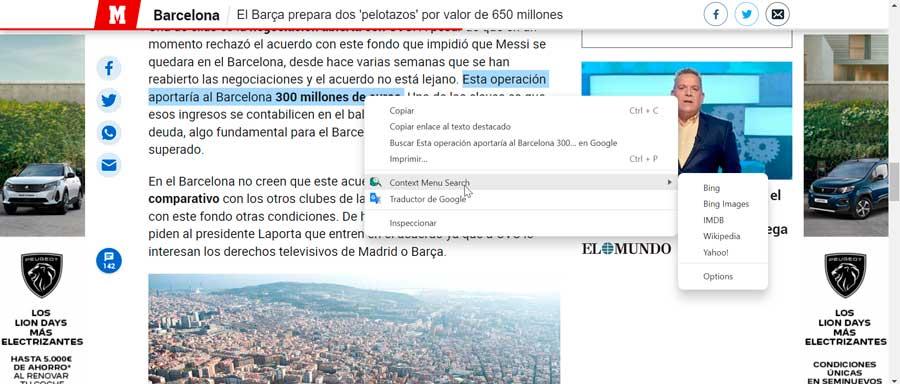
検索結果は新しいタブに表示され、設定したオプションに応じて、フォーカスまたはバックグラウンドにすることができます。 新しく開いたタブの場所を構成して、現在のタブまたは最後のタブの隣に配置することもできます。 さらに、検索エンジンの順序を整理して、広範なリストにないものを追加することができます。
望むなら コンテキストメニュー検索をインストールする コンテキスト メニューから検索できます。Chrome ストアからダウンロードするだけです。
現在のサイトを検索する
私たちは今、私たちが傾向がある場合に非常に便利なプラグインについて話している. Google で XNUMX つのサイトを検索する 「サイト」キーを使用します。 そして、この拡張機能を使用する場合、アイコンをクリックして検索語を入力することで、このオプションを置き換えることができます。 これにより、Google は特定の Web サイトの各ページで探している用語を検索します。

拡張機能を右クリックして [オプション] を選択すると、このプラグインをカスタマイズできます。 これにより、検索エンジンを変更して、Google、Yahoo!、Bing、または Yandek (ロシアの検索エンジン) を選択できるようになります。 もう XNUMX つの可能性は、ポップアップ ウィンドウの代わりに検索エンジンを直接開くようにボタンを構成できるようにすることです。また、コンテキスト メニューからドメインを検索できるように機能を有効にすることもできます。
現在のサイト拡張機能を検索をダウンロードします Chromeウェブストアから。